Sei alla ricerca di una guida che ti indichi nel dettaglio come visualizzare i sottotitoli YouTube, a cosa servono e come personalizzarli? Molto bene, l’hai trovata! In questo approfondimento andremo a darti tutte le istruzioni del caso!
YouTube è una piattaforma utilizzata da milioni di persone in tutto il mondo, anche per pubblicare video propri. I video in lingua straniera però possono avere una barriera non da poco, ovvero quella linguistica. Ed è per questo motivo che esistono i sottotitoli, davvero utili per potersi gustare al meglio la visione dei contenuti.
Prenditi dunque qualche minuto di tempo libero: siamo sicuri che, una volta terminata la lettura, avrai un quadro più chiaro su tutto. Ma bando agli indugi, partiamo!
Sottotitoli YouTube in italiano

La funzione dei sottotitoli YouTube in italiano è molto interessante, oltre che utile. Permette ad ogni utente di capire davvero i video in lingua straniera sconosciuta, senza necessariamente essere un poliglotta. Questa feature presente nella piattaforma serve particolarmente con riferimento a quei video che non sono in inglese (ma anche per quelli in inglese, se non si conosce bene questa lingua).
Abilitare questo strumento è semplice e non bisogna scaricare o installare applicazioni particolari sui propri dispositivi. Per aggiungere i sottotitoli YouTube nella nostra lingua bisogna seguire questi passaggi che ti stiamo per elencare:
- accedere a YouTube con il proprio account Google cliccando su “Accedi” in alto a destra;
- cercare il video di cui si vuole vedere i sottotitoli;
- cliccare sul rettangolo bianco in basso a destra sulla schermata del video;
- pigiare sull’icona a forma di ingranaggio, dove apparirà un menù a tendina;
- cliccare sulla voce “Sottotitoli” e selezionare la lingua italiana.
Se non dovesse comparire tra le varie lingue quella italiana, basta cliccare sulla voce “traduzione automatica” e scegliere la lingua in cui si desidera che venga effettuata la sottotitolazione. In questo modo partiranno i sottotitoli automatici.
Sempre nel menu dei sottotitoli, andando sulla scheda “Opzioni“, è possibile personalizzare ancora di più la loro visione, scegliendo ad esempio la tipologia di carattere da visualizzare, la dimensione, il colore ecc. Tra l’altro si può inoltre scegliere lo sfondo dei sottotitoli, impostandone colore e opacità. Tramite il pulsante “reimposta” potrai anche reimpostare la visualizzazione di base. Insomma, è sicuramente possibile personalizzarli come meglio ritieni ( leggi la nostra guida sui Siti simili a YouTube).
Sottotitoli YouTube automatici
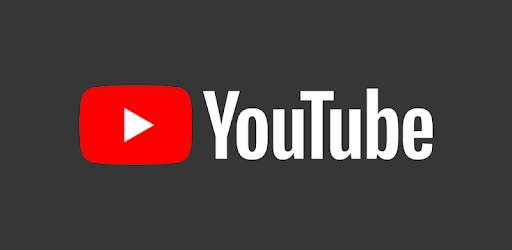
Come abbiamo potuto constatare, i sottotitoli di YouTube automatici sono un elemento molto utile, dal momento che consentono di comprendere meglio i video, di guardarli anche quando non è possibile ascoltarne l’audio. Ogni lingua straniera potrà così essere capita, e magari anche imparata a furia di sentirla e visualizzarla sottotitolata.
Se però ti stai chiedendo come mai i sottotitoli YouTube non funzionano, allora è possibile che qualche passaggio dei precedenti che ti abbiamo indicato non sia stato compiuto. Va inoltre ricordato che i sottotitoli dei video sono disponibili quando vengono caricati dal proprietario, oppure nei casi in cui vengono aggiunti in automatico da YouTube.
Se ciò non avviene potrai aggiungerli direttamente tu tramite un’apposita procedura. I sottotitoli inviati saranno analizzati e valutati dal team di YouTube: nel caso in cui siano approvati saranno aggiunti al video.
Quindi insomma, puoi anche dare tu direttamente un contributo che verrà valutato dal team stesso di YouTube. In questo modo potrai contribuire all’aggiunta di sottotitoli che serviranno anche a tutti gli altri utenti che visualizzeranno quel video. Non male, vero?
Detto questo, ora dovresti avere una panoramica chiara ed esaustiva sui sottotitoli YouTube: come visualizzarli, come personalizzarli, come aggiungerli ecc. A noi dunque non resta che darti appuntamento alla prossima, nella speranza che la nostra guida ti sia stata di aiuto nel concreto. Ecco un articolo che potrebbe interessarti: Come vedere Cronologia YouTube





































